Für Mobilfunkgeräte mit dem Betriebssystem iOS 4 oder iOS 5.
Richten Sie mit dieser Schritt-für-Schritt-Anleitung einfach und schnell ein E-Mail-Konto in Ihrem iPhone ein. Legen Sie ein MAP-Postfach an.
Öffnen Sie die E-Mail-Einstellungen auf Ihrem iPhone oder iPod. Tippen Sie dazu im Menü auf Einstellungen > Mail, Kontakte Kalender > Account hinzufügen.
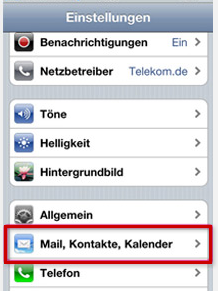
E-Mail-Einstellungen aufrufen
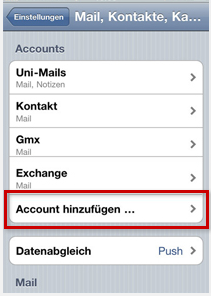
Postfach hinzufügen
E-Mail-Konto mit IMAP einrichten
Drücken Sie am Ende der Anbieterliste auf Andere und wählen Sie in der nächsten Ansicht Mail-Account hinzufügen aus. Danach tragen Sie die Daten Ihres E-Mail-Postfaches ein. Bitte beachten Sie, dass die Darstellung, je nach iOS-Version, leicht abweichen kann.
Gegebenenfalls ist hier ein Zwischenschritt erforderlich. Wählen Sie aus, ob Sie ein IPMAP- oder ein POP3-Konto einrichten möchten. Wir empfehlen eine Einrichtung über IMAP, da gelesene E-Mails weiterhin auf dem Server verbleiben und nur eine Kopie auf Ihr iPhone geladen wird.
Angaben |
IMAP |
| Posteingangsserver | mail.bastcom.de |
| Port | 993 |
| Postausgangsserver | mail.bastcom.de |
| Port | 25 |
| Anmeldung erforderlich | Ja |

